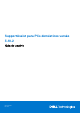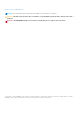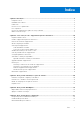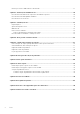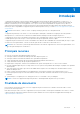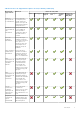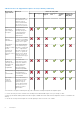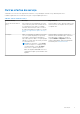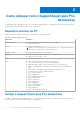SupportAssist para PCs domésticos versão 3.10.2 Guia do usuário Agosto de 2021 Rev.
Notas, avisos e advertências NOTA: Uma NOTA indica informações importantes que ajudam você a usar melhor o seu produto. CUIDADO: um AVISO indica possíveis danos ao hardware ou a possibilidade de perda de dados e informa como evitar o problema. ATENÇÃO: uma ADVERTÊNCIA indica possíveis danos à propriedade, lesões corporais ou risco de morte. © 2021 Dell Inc. ou suas subsidiárias. Todos os direitos reservados. Dell, EMC e outras marcas comerciais são marcas comerciais da Dell Inc. ou de suas subsidiárias.
Índice Capítulo 1: Introdução..................................................................................................................... 5 Principais recursos.................................................................................................................................................................5 Finalidade do documento......................................................................................................................................................
Notificações no bloco Obter Drivers e Downloads..........................................................................................................27 Capítulo 6: Verificação de hardware do PC...................................................................................... 28 Executar uma varredura de um componente de hardware específico.........................................................................28 Executar uma varredura rápida do hardware..............................................
1 Introdução O SupportAssist automatiza o suporte da Dell ao identificar preditiva e proativamente problemas de hardware e software no PC. O SupportAssist trata de problemas de desempenho e estabilidade do PC, previne ameaças de segurança, monitora e detecta falhas de hardware e automatiza o processo de engajamento com o Suporte Técnico da Dell. Dependendo do seu plano de serviço da Dell, o SupportAssist automatiza também a criação da solicitação de suporte para problemas detectados durante uma varredura.
Público-alvo Este documento se destina a usuários que monitoram seus PCs usando o SupportAssist para PCs domésticos. Este documento também atende aos funcionários de organizações que não têm um administrador de TI e monitoram sozinhos seus PCs usando o SupportAssist. Recursos novos e aprimorados ● O SupportAssist para PCs domésticos agora é compatível com o sistema operacional Windows 11. ● Essa versão também inclui correções de segurança e bugs.
Tabela 1. Recursos do SupportAssist e planos de serviços da Dell (continuação) Recursos do SupportAssist Descrição Melhorar o desempenho do PC manualmente Você pode ajustar as configurações de energia, arquivos de registro e alocações de memória para melhorar o desempenho do PC. Otimizar a conectividade de rede manualmente Você pode otimizar a conectividade de rede, ajustando as configurações para ter uma rede eficiente e confiável.
Tabela 1. Recursos do SupportAssist e planos de serviços da Dell (continuação) Recursos do SupportAssist Descrição Planos de serviço Dell Basic ProSupport Premium Support ProSupport Plus Premium Support Plus Suporte de software da Dell (DSS) suporte será criada automaticamente e um agente do Suporte técnico da Dell entrará em contato com você para resolver a questão.
Outras ofertas de serviço Juntamente com os recursos do SupportAssist existentes, você pode adquirir ofertas de serviço adicionais para seu PC. A tabela a seguir descreve as ofertas de serviço que você pode adquirir para seu PC: Tabela 2. Outras ofertas de serviço Oferta de serviço Descrição Disponibilidade Suporte de software da Dell (DSS) Ative otimizações automatizadas de software e recursos de remoção de vírus e malware em um PC com plano de serviço básico ou expirado.
2 Como começar com o SupportAssist para PCs domésticos O SupportAssist está pré-instalado em todos os PCs fornecidos pela fábrica da Dell. Se o SupportAssist não estiver pré-instalado, siga as instruções desta seção para instalar, configurar e usar o SupportAssist. Requisitos mínimos do PC A tabela a seguir lista os requisitos mínimos do PC para instalação e uso do SupportAssist. Tabela 3.
Pré-requisitos ● O PC deve atender aos requisitos mínimos do PC para instalar e usar o SupportAssist. Consulte Requisitos mínimos do PC. ● Você precisa estar conectado como administrador. Etapas 1. Vá para www.dell.com/supportassistforpcs. 2. Clique em Baixar arquivo. O arquivo SupportAssistInstaller.exe é baixado. 3. Clique duas vezes no arquivo SupportAssistInstaller.exe.
● Código de serviço expresso — sequência numérica que pode ser usada durante o suporte telefônico automatizado, por exemplo, 987-674-723-2. ● Memória — quantidade de RAM instalada no PC, por exemplo, 16 GB. ● Processador — tipo de processador instalado no PC, por exemplo, Intel Core i5 6200U. ● Sistema operacional — sistema operacional instalado no PC, por exemplo, Microsoft Windows 10 Pro. Alterar configuração de idioma Sobre esta tarefa O SupportAssist está disponível em 24 idiomas.
NOTA: O recurso de criação automática de solicitação de suporte está disponível e habilitado apenas para PCs com um plano de serviço ProSupport, ProSupport Plus, Premium Support ou Premium Support Plus ativo. 7. Clique em Concluído. ● Se os detalhes de envio forem inválidos, será exibida uma mensagem para atualizar os detalhes. Clique em Atualizar e concluir para atualizar os detalhes.
Usar um perfil diferente do SupportAssist Pré-requisitos Você precisa estar conectado como administrador. Etapas 1. No canto superior direito da interface do usuário do SupportAssist, clique no nome de usuário e em Usar um perfil diferente. 2. Clique em Continuar. O perfil atual é desativado, o acesso às informações de contato e os detalhes de envio salvos são removidos e a página Inicial é exibida. Um link para criar um perfil é exibido no canto superior direito da interface do usuário do SupportAssist.
atualização de driver urgente ou um vírus ou malware durante a varredura, será exibida uma notificação. O tipo de notificação depende do sistema operacional instalado no seu PC. Se o PC tiver um plano de serviço ProSupport Plus ou Premium Support Plus ativo, o SupportAssist otimizará o PC automaticamente após a varredura. Você pode selecionar a preferência de hora, frequência e dia em que você deseja que o SupportAssist examine o PC. Etapas 1.
Tabela 4. Notificações na interface do usuário do SupportAssist (continuação) Cenário Ação ● Clique em Lembre-me mais tarde para visualizar a notificação quando reabrir a janela do SupportAssist após 24 horas. ● Clique em Nunca Lembre-Me para que o SupportAssist pare de exibir a notificação novamente. O suporte técnico da Dell ainda está trabalhando em sua solicitação ● Clique em Verificar status on-line para visualizar o status da de suporte. solicitação de suporte on-line.
Tabela 5. Notificações na central de ações do Windows (continuação) Cenário Ação ● Clique em Lembre-me amanhã para visualizar a notificação posteriormente. Para outros componentes, execute uma das seguintes etapas: ● Clique na notificação para visualizar os detalhes do problema. ● Clique em Lembre-me amanhã para visualizar a notificação posteriormente. Um componente de hardware deve ser substituído para um problema detectado durante uma verificação iniciada manualmente ou programada.
Tabela 5. Notificações na central de ações do Windows (continuação) Cenário Ação e o agente de suporte técnico poderá iniciar as verificações automaticamente. NOTA: Se assistente de foco do Windows estiver ativado no PC, a notificação não será exibida. Banners na página inicial do SupportAssist Quando o plano de serviço do PC estiver próximo do vencimento ou tiver vencido: ● Uma notificação será exibida na interface do usuário do SupportAssist.
Desinstalar o SupportAssist Pré-requisitos A interface do usuário do SupportAssist não deve estar aberta no PC. Etapas 1. Vá para Painel de controle > Programas > Programas e Recursos. A página Desinstalar ou alterar um programa será exibida. 2. Clique com o botão direito em Dell SupportAssist e clique em Desinstalar. 3. Quando for solicitado que você confirme a desinstalação, clique em Sim. Resultados O Dell SupportAssist é desinstalado.
3 Visão geral de redefinição e reparo do sistema O SupportAssist OS Recovery permite que você redefina ou repare o PC. Você pode chamar o SupportAssist OS Recovery na interface do usuário do SupportAssist para PCs domésticos. Redefinição do sistema O recurso de reinicialização do sistema permite que você redefina o sistema operacional do seu computador. Você pode redefinir o sistema operacional para o estado de fábrica ou instalar a versão mais recente do sistema operacional.
Sobre esta tarefa A opção Restaurar para configurações de fábrica redefine o sistema operacional e os aplicativos padrão para o estado em que se encontravam quando o computador foi enviado da fábrica da Dell. Etapas 1. Abra o SupportAssist e vá para Solução de problemas > Apagar tudo e redefinir meu computador para seu estado original e, em seguida, clique em Redefinir meu PC. 2. Clique em Sim, reinicializar. O computador é reiniciado, e a interface do usuário do SupportAssist OS Recovery é exibida.
Reparar seu PC Sobre esta tarefa O recurso de reparo do sistema permite diagnosticar e solucionar problemas comuns que podem ocorrer antes que o computador seja inicializado no sistema operacional. Ele verifica e corrige a tabela de partição, o arquivo de inicialização e a integridade do sistema operacional Windows. Etapas 1. Abra o SupportAssist e vá para Solução de problemas > Restaurar meu PC com o reparo do sistema e, em seguida, clique em Iniciar reparo do sistema. 2. Clique em Sim, reiniciar.
4 Visão geral do Dell Migrate O Dell Migrate é um serviço sob demanda que permite migrar com segurança arquivos e configurações pessoais para o PC Dell de qualquer outro PC que esteja executando o sistema operacional Windows 8.1 ou posterior. Depois de migrar seus dados, você pode apagar e redefinir o PC antigo antes de vender, presentear ou comercializar esse PC. Para comprar o serviço Dell Migrate para o PC, acesse https://www.dell.com/Migrate.
Migrar dados de um PC antigo para um novo Pré-requisitos Certifique-se do seguinte: ● O serviço de migração da Dell está disponível para seu novo PC. Para obter instruções de como comprar, acesse https:// www.dell.com/Migrate. ● O sistema operacional que está instalado no PC antigo é Windows 8.1 ou posterior. ● O sistema operacional que está instalado no novo PC é Windows 10 RS4 de 64 bits ou posterior. ● Ambos os PCs estão conectados a uma tomada elétrica.
Se qualquer outro aplicativo estiver em execução no PC novo, será solicitado que você feche os aplicativos e continue ou cancele o processo de migração. NOTA: Não feche o Dell Data Assistant nem clique em Cancelar no PC antigo enquanto a migração estiver em andamento. 6. Depois que o processo de migração for concluído, realize uma das seguintes etapas: ● Se todos os dados foram migrados com sucesso, clique em Concluir.
5 Visão geral de drivers e downloads Atualizar os drivers ajuda a melhorar o desempenho do PC e a corrigir os riscos de segurança. Por padrão, o SupportAssist examina o PC todas as semanas para detectar atualizações disponíveis para drivers e aplicativos da Dell instalados no PC. Se necessário, você pode configurar a frequência na qual SupportAssist faz a varredura. O SupportAssist categoriza as atualizações com base em suas gravidade como Urgente, Segurança, Recomendada e Opcional.
● Para as atualizações instaladas automaticamente, um e o status Concluído são exibidos na coluna Status. ● Se a atualização precisar ser instalada manualmente, será exibido um link Instalar na coluna Status depois que o download estiver concluído. Para instalar a atualização, clique em Instalar. NOTA: Pode ser necessário reiniciar o PC para concluir a instalação de determinados drivers. 5. Clique em Concluir. A home page é exibida.
6 Verificação de hardware do PC Executar uma varredura de hardware permite detectar problemas de hardware no PC. Por padrão, o SupportAssist executa varredura do hardware do PC uma vez por mês para detectar problemas de hardware.
NOTA: Para atualizar a lista de componentes de hardware exibida, clique no link Atualizar hardware. 3. Na seção Dispositivos de Armazenamento, clique em Disco Rígido. 4. Selecione o tipo de teste e clique em Executar o Teste. Resultados ● Se nenhum problema for detectado, o status Aprovado e o serão exibidos. serão exibidos.
Durante o teste, o nome da tarefa em execução é exibido acima dos blocos, e o progresso da varredura é exibido no bloco Varredura de hardware. Resultados ● Se não for detectado nenhum problema, será mostrada uma notificação no bloco. ● Se for detectado um problema e for necessária a criação de uma solicitação de suporte, os blocos de otimização serão desativados e a página de detalhes do problema será exibida.
7 Otimização do PC O SupportAssist ajuda a otimizar o PC, executando uma série de diagnósticos para identificar modificações nos arquivos e configurações do PC.
Otimizar rede Sobre esta tarefa O SupportAssist atualiza as configurações do PC para manter a rede eficiente e confiável. Etapas 1. Abra o SupportAssist e clique na . 2. No bloco Otimizar rede, clique em Executar. Durante a otimização, o nome da tarefa que está em execução é exibido acima dos blocos e o estado de progresso da varredura é mostrado no bloco. CUIDADO: Se você cancelar a otimização enquanto ela estiver em andamento, as alterações que foram executadas não serão revertidas.
Sobre esta tarefa Programas potencialmente indesejados (PUPs) são programas instalados em segundo plano ao instalar um aplicativo. Os PUPs reduzem o desempenho do PC ou exibem anúncios indesejados. O SupportAssist detecta PUPs no PC por meio de uma varredura manual ou automatizada de vírus e malware. Se forem detectados PUPs, o ícone de bloco Remover vírus e malware será exibido em vermelho e o número de PUPs que foram detectados será exibido no bloco.
NOTA: Os detalhes das varreduras e otimizações que são executadas no PC são exibidos na página Histórico. 2. Se o problema persistir, clique em Ainda precisa de ajuda para criar manualmente uma solicitação de suporte. NOTA: A capacidade de criação manual de solicitação de suporte está disponível apenas para PCs com um plano de serviço Premium Support, ProSupport, Premium Support Plus ou ProSupport Plus ativo. A página de solicitação de suporte será exibida.
8 Visão geral do assistente virtual Use o assistente virtual em qualquer página para solucionar problemas do PC, como desempenho lento e problemas de hardware, ou converse com um agente de suporte técnico da Dell. Para solucionar um problema, o assistente virtual pode solicitar que você atualize seus drivers, execute otimizações ou crie uma solicitação de suporte, se necessário.
9 Criando uma solicitação de suporte O SupportAssist ajuda você periódica e proativamente a monitorar o PC por problemas de software ou hardware. Se for detectado um problema no PC, o SupportAssist permite que você crie uma solicitação de suporte com o suporte técnico da Dell. Dependendo do plano de serviço do PC, o SupportAssist também pode criar automaticamente uma solicitação de suporte para o problema.
Criar manualmente uma solicitação de suporte Sobre esta tarefa Dependendo do plano de serviço do PC, você pode criar uma solicitação de suporte manualmente para problemas que não são detectados pelo SupportAssist. Para obter informações sobre as capacidades do SupportAssist para os diferentes planos de serviço, consulte Recursos do SupportAssist e planos de serviços da Dell. Etapas 1. Abra o SupportAssist e clique na guia Obter Suporte. 2. Clique em Abrir uma Solicitação de Suporte.
Tabela 10. Página de detalhes do problema (continuação) Informações Descrição de serviço Premium Support, Premium Support Plus, ProSupport ou ProSupport Plus ativo. Página de resumo do problema A tabela a seguir descreve as informações exibidas na página de resumo do problema. Tabela 11. Página de resumo do problema Informações Descrição Etiqueta de serviço O identificador único do PC. A etiqueta de serviço é um identificador alfanumérico.
10 Visão geral da solução de problemas A página Solução de problemas permite que você solucione problemas de conectividade de rede e de desempenho do PC. Também permite que você faça a varredura do PC em busca de problemas de hardware e fornece links para tutoriais em vídeo para solucionar problemas comuns de hardware e software. Os links de solução de problemas ativados para você dependem do tipo de conta de usuário.
11 Visão geral do Histórico A página Histórico exibe informações sobre as atividades e eventos do SupportAssist, como otimizações de software, tarefas de solução de problemas, atualizações de driver, verificações de hardware, conversa do assistente virtual e assim por diante. As informações das atividades realizadas nos últimos 90 dias em uma ordem cronológica.
12 Obter suporte O SupportAssist permite que você entre em contato com agentes de suporte técnico da Dell por telefone, bate-papo ou mídias sociais. A página Obter suporte lista as opções de ajuda e suporte disponíveis para o PC. As opções de ajuda e suporte que você pode acessar dependem do plano de serviço do PC e da região. Para obter informações sobre as opções de ajuda e suporte disponíveis para vários planos de serviço, consulte Recursos do SupportAssist e planos de serviços da Dell.
Enviar arquivos para o suporte técnico da Dell Sobre esta tarefa Se solicitado por um agente de suporte técnico da Dell, envie os arquivos que descrevem o problema do PC ou qualquer arquivo específico solicitado. Você pode enviar um arquivo ZIP, RAR, TXT, JPG, JPEG, PNG, GIF, DOCX, DOC, ODT, PDF, XLS ou XLSX. NOTA: O tamanho máximo do arquivo que você pode enviar é 4 MB. NOTA: Você pode enviar até três arquivos em um dia. Se você tiver vários arquivos, compacte-os no formato .zip e envie o arquivo ZIP.
Etapas 1. Abra o SupportAssist e clique na guia Obter Suporte. 2. No painel direito, clique em Iniciar sessão remota. 3. Leia e aceite os termos e condições exibidos na página Dell RemoteAssist Terms & Conditions e, em seguida, clique em Finish. Agora, o agente do suporte técnico pode acessar o PC e solucionar problemas remotamente. Permitir a solução de problemas remota usando a ajuda remota Pré-requisitos ● ● ● ● Você precisa estar conectado como administrador.
13 Fornecer feedback Quando você fecha a interface do usuário do SupportAssist depois de concluir uma atividade, é exibida uma opção de pesquisa para fornecer feedback sobre sua experiência geral com o Supportassist para PCs domésticos. NOTA: No momento, a opção de pesquisa para fornecer feedback está disponível apenas em certos modelos de PC e em determinadas regiões. Seu feedback será mantido em sigilo e ajudará a Dell a aprimorar os produtos.
14 Perguntas frequentes 1. Como posso identificar o número do build do sistema operacional instalado no PC? Execute as etapas a seguir: a. Pesquise e abra o aplicativo Executar. b. Digite winver e clique em OK. O número do build do sistema operacional é exibido, por exemplo, OS Build 15063.1266. 2. Como posso verificar se o SupportAssist está instalado no PC? Para verificar se o SupportAssist está instalado, realize as etapas a seguir: a. Vá para Painel de controle > Programas > Programas e Recursos. b.
e. Digite netstat -a -v | findstr /C:"5700" e pressione Enter. ● Se nenhum aplicativo usar a porta 5700, nenhum resultado será exibido. ● Se qualquer outro aplicativo usar a porta 5700, o número da porta e o status de PORTA DE ESCUTA serão exibidos. f. Reinicie o serviço Dell SupportAssist. 12. Está demorando muito tempo para abrir o SupportAssist. O que devo fazer? Se estiver demorando muito tempo para abrir o SupportAssist, você deve reiniciar o serviço SupportAssist. Execute as etapas a seguir: a.
22. Quando eu executo uma verificação de hardware, o resultado da varredura é mostrado como Configurado incorretamente na página Histórico. No entanto, não há notificação exibida no bloco Varredura de hardware. Por que? Se o SupportAssist não conseguir examinar um componente durante a varredura de hardware, o status Configurado incorretamente é exibido. Assim, nenhuma notificação é exibida no bloco Varredura de hardware.
15 Recursos do SupportAssist para PCs domésticos Esta seção lista os recursos de documentação e outros links úteis que dão mais informações sobre o SupportAssist para PCs domésticos. Tabela 13. Recursos do SupportAssist para PCs domésticos Conteúdo Recurso Requisitos mínimos, instalação e recursos do Guia do usuário do SupportAssist para PCs produto domésticos versão 3.10.
16 Entrar em contato com a Dell A Dell oferece várias opções de suporte e serviço on-line ou por telefone. A disponibilidade varia de acordo com o país ou região e com o produto, e alguns serviços podem não estar disponíveis em sua área. Se não tiver uma conexão com a Internet ativa, você pode encontrar as informações de contato sobre sua fatura, nota fiscal, nota de compra ou no catálogo de produtos Dell. Etapas 1.